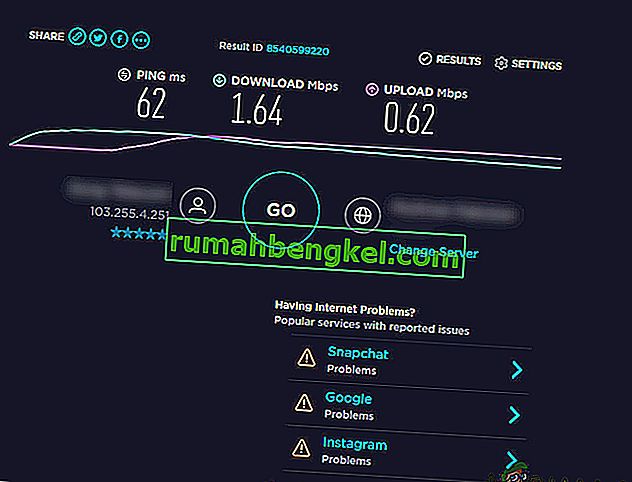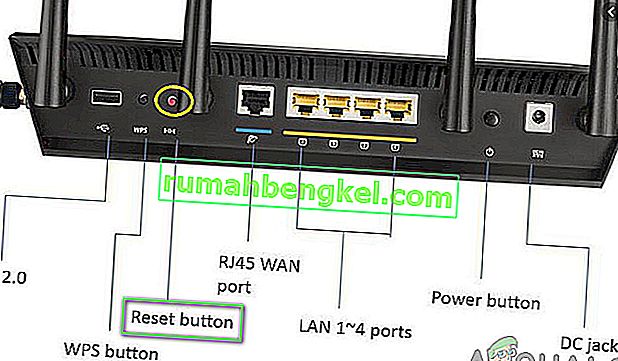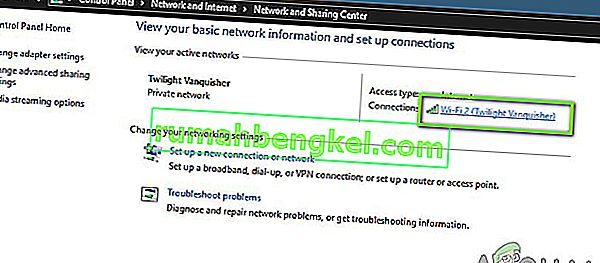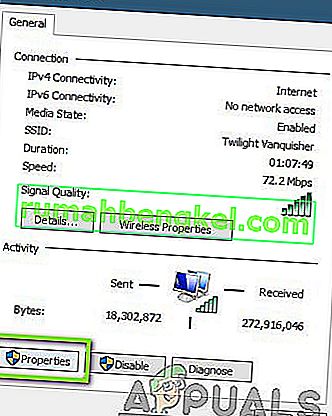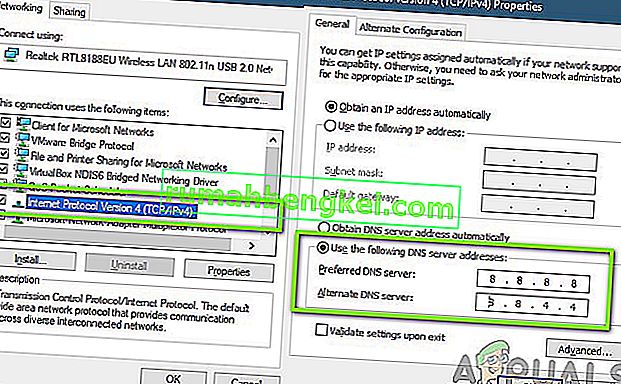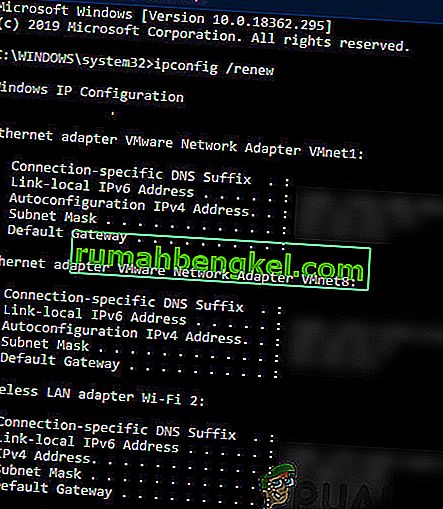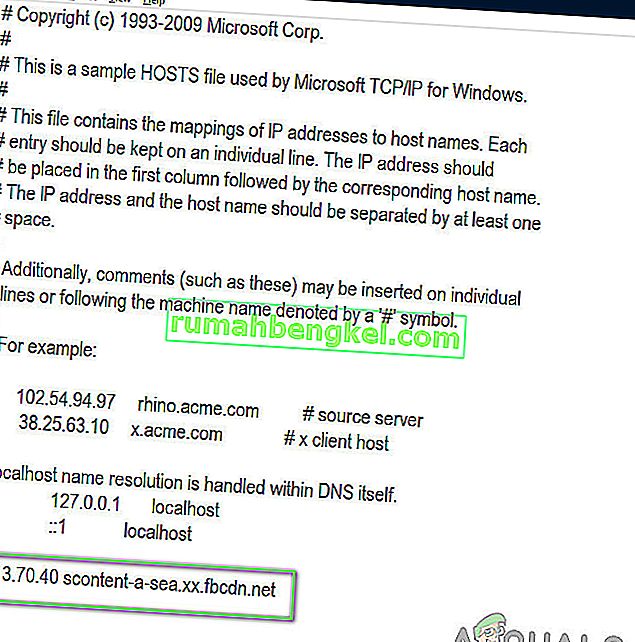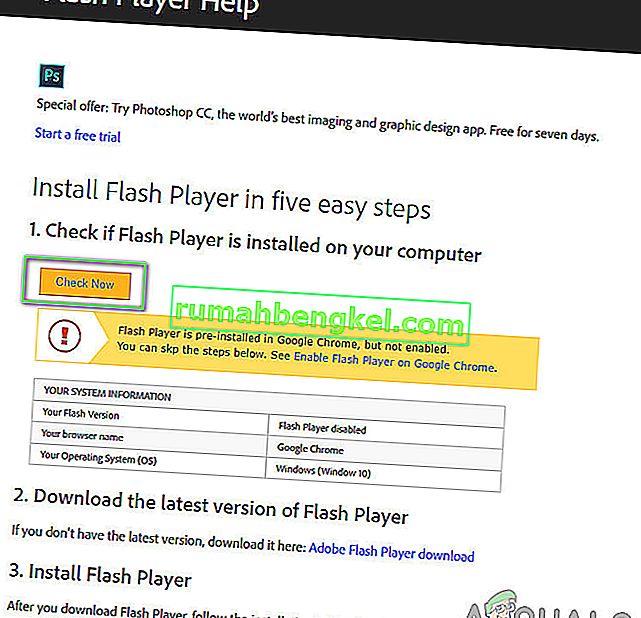פייסבוק היא אחת הפלטפורמות הראשונות של המדיה החברתית שהגיחה לפני כמעט עשור ומאז עלתה לראש. היא רכשה פלטפורמות רבות אחרות, כולל Instagram, Snapchat וכו '.

משתמשים ברחבי העולם חוו בעיות בהן תמונות פייסבוק סירבו לטעון. זה יכול להיות גם במכשירי Android או בדפדפני אינטרנט. באופן רשמי, פייסבוק לא פרסמה הצהרה רשמית בנוגע לבעיה, אך גילינו אותה למספר גורמים. במאמר זה נעבור על כל הסיבות מדוע בעיה זו מתרחשת ומהן הדרכים לעקיפת הבעיה לפתרון הבעיה.
מה גורם לתמונות לא להיטען בפייסבוק?
בדקנו כמה מקרי משתמשים ולאחר שערכנו מחקר בעצמנו הגענו למסקנה שהנושא התרחש בגלל כמה סיבות שונות, אך רובן קשורות לרשת במחשב שלך. חלק מהסיבות לכך שפייסבוק אולי לא טוען תמונות הן אך לא מוגבלות ל:
- DNS גרוע: שרתי DNS מבצעים תפקיד מרכזי בפתרון שמות המארח של בקשות שונות. אם ה- DNS לא עובד במחשב שלך, לא תוכל לטעון תמונות או במקרים מסוימים, ייתכן שגם פייסבוק שלך לא תפעל.
- חיבור לאינטרנט רע: סיבה זו אינה זקוקה להסבר רב. אם יש לך חיבור לאינטרנט רע במחשב שלך, התמונות יישארו ברצף טעינה אינסופי.
- מטמון רשת: כמו כל המודולים האחרים בהתקנים אחרים, מטמון הרשת שלך ממלא תפקיד מרכזי בהפעלת כל היישומים הקשורים לרשת. אם מטמון הרשת שלך איכשהו פגום או שיש לו נתונים גרועים, הוא עלול להתנגש עם הנתונים הבאים של פייסבוק והתמונות לא יטענו.
- קובץ מארחים: קובץ המארחים אחראי על הטיפול המארחים באופן מקומי במחשב שלך. אם קובץ המארח שלך אינו מכיל רשומות מתאימות לפייסבוק, התמונות לא יטענו ללא הגבלת זמן.
- פייסבוק בחינם: בחלק מהרשתות, פייסבוק מספקת את עצמה בחינם מבלי לצרוך נתונים מהתוכנית שלך בתנאי שאתה לא מוריד תמונות. אם מצב החינם מופעל, התמונות לא נטענו.
- תמונות מושבתות: לדפדפנים מסוימים כמו Firefox יש אפשרות לחסום תמונות נכנסות אם מאפיין מסוים מופעל. כאן נוכל לבדוק את המאפיינים ולוודא שדבר כזה אינו מופעל.
- נגן פלאש: למרות שפייסבוק אינה משתמשת בשגרה בנגן הפלאש לצורך פעולותיו, במקרים מסוימים היא עשויה לעשות זאת. התקנה והפעלה של נגן הפלאש עשויה לעזור.
- חוסמי מודעות : חוסמי מודעות עובדים ללא לאות בדפדפן שלך כדי לוודא שכל המודעות נחסמות. עם זאת, בחלק מהמקרים, במהלך התהליך היישום חוסם את התמונות של פייסבוק עצמה. השבתת חוסם המודעות עשויה לעזור.
- הפסקת שרת: במקרים נדירים, השירות על ידי פייסבוק עצמה מתמודד עם הפסקות בגלל בעיות בלתי צפויות בשרתים או עקב תחזוקה. אתה יכול לבדוק את סטטוס השרת כאן כדי לאשר.
לפני שנתחיל עם הפתרונות, וודא שאינך מחובר כמנהל ושמרת את כל עבודתך מכיוון שנפעיל מחדש את המחשב שלך הרבה. כמו כן, וודא שיש לך את אישורי חשבונך בהישג יד.
דרישה מוקדמת: בדיקת חיבור לאינטרנט
הצעד הראשון בפתרון נושא התמונות בפייסבוק שלא נטען הוא לוודא שיש לך חיבור אינטרנט פעיל. אם יש כמה בעיות ברשת שלך ולקוח פייסבוק אינו מצליח להתחבר לשרת התמונות שלו, לא תוכל לטעון תמונות או סרטונים כלשהם. בפתרון זה אנו נותנים לך כמה טיפים שימושיים שתוכל ליישם כדי לוודא שיש לך חיבור אינטרנט טוב.
- נסה לחבר מכשיר אחר לאותה רשת ולראות אם התמונות של פייסבוק טעונות. אם הם כן, זה אומר שיש בעיה כלשהי בכל המכשירים שלך.
- נסה לעשות בדיקת מהירות ובדוק את מהירות האינטרנט הנוכחי שלך. זה ייתן לך מושג אם אתה צריך לשקול לשנות את הרשת שלך או לא.
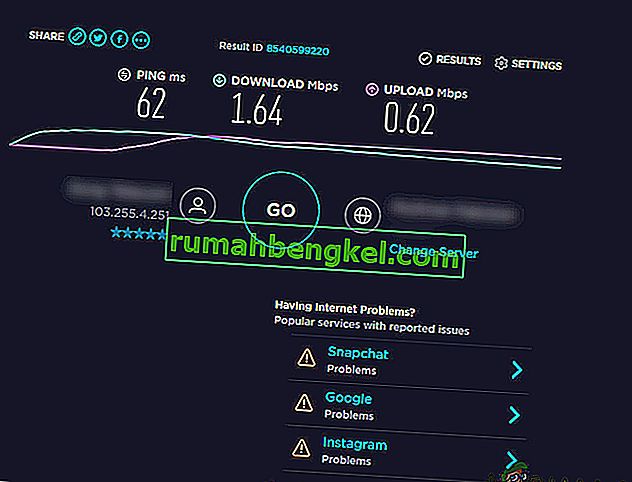
- אם אתה משתמש באינטרנט ארגוני או ציבורי, מומלץ לעבור לאינטרנט פרטי בדרך כלל, לרשתות אינטרנט פתוחות וציבוריות יש גישה מוגבלת מה שגורם לאתרים כמו פייסבוק לא לעבוד כמו שצריך.
אם טיפים אלה אינם פועלים ואתה עדיין לא יכול לטעון תמונות פייסבוק, עליך לשקול לאפס את הנתב שלך, אך לעשות זאת לאחר ביצוע הפתרונות האחרים. להלן השיטה כיצד לעשות זאת, אך עליך לחזור אליה לאחר ביצוע כל שאר הפתרונות.
לפני שנמשיך לאפס את הנתב שלך, ודא שיש לך לשמור את כל התצורות מראש. לכל נתב יש בדרך כלל תצורות שנשמרו על ידי ספק שירותי האינטרנט שלך כדי לגשת לרשת שלו. כאן, עליך לנווט לכתובת ה- IP המשויכת לנתב שלך. זה קיים בחלק האחורי של המכשיר או בתיבה של הנתב שלך. זה יכול להיות משהו כמו '192.168.1.2'. אם אינך מוצא את הכתובת המשויכת, חפש בגוגל את המודל של הנתב שלך וקבל משם את ה- IP.
- חפש כפתור בחלק האחורי של הנתב שלך ולחץ עליו למשך כ- 6 שניות עד שהנתב נכבה וממצמץ באורו כדי להראות שהוא אופס.
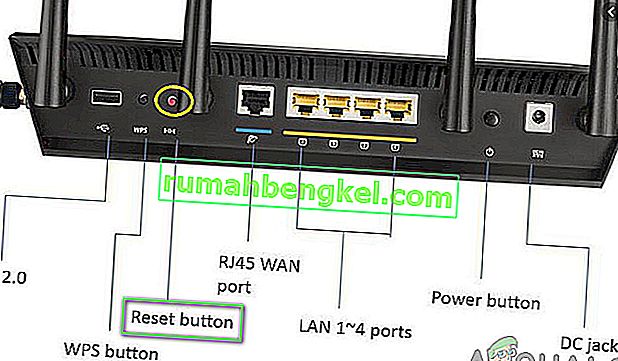
- עכשיו התחבר לנתב והזן את התצורות חזרה פנימה. עכשיו נסה להתחבר לפייסבוק ולראות אם הבעיה נפתרה לטובה.
פתרון 1: בדיקת סטטוס השרת
שלב חשוב לנסות לפני שעברנו לפרטים טכניים אחרים הוא לבדוק האם שרתי פייסבוק פועלים. השרתים שנמצאים למטה אינם דבר חדש עם פלטפורמות ענק של מדיה חברתית. למעשה, נתקלנו במספר מקרים שהתרחשו מעת לעת.

מקרה נוסף בו נתקלנו היה בו מצב השרת הראה שהשרתים היו למעלה, אך במציאות הם לא היו. אתה תמיד יכול לבדוק את סטטוס השרת הרשמי אך לוודא שאתה בודק גם פורומים שונים אחרים ולחפש משתמשים שיש להם מצב דומה. אם אתה מוצא כאלה, זה כנראה אומר שיש הפסקה מה- backend והנושא יתוקן ככל הנראה תוך מספר שעות.
פתרון 2: בודק גרסה של פייסבוק
לפייסבוק תכונה של פייסבוק בחינם למספר ספקי רשת. במצב זה, המשתמשים יוכלו לראות את כל הפוסטים האחרונים של האנשים שהם עוקבים אחריהם, אך הם לא יוכלו לראות תמונות המוצגות.

זו תכונה ידועה ששיפרה את חוויית המשתמש לא מעט, אך, כפי שאומר הכותרת, אין תמונות זמינות במצב חינם. לפיכך אם אתה משתמש במצב זה, לחץ על ראה תמונות . כעת כל התמונות יהיו גלויות.
פתרון 3: בדיקת תמונות מושבתות
דבר נוסף שיש לבדוק לפני שנמשיך הוא לוודא שתמונות אינן מושבתות בדפדפן האינטרנט שלך. אם הם כן, לא רק שלא תוכלו לראות תמונות בפייסבוק, לא תוכלו לראות אף תמונה.
אם אתה נתקל בהתנהגות זו, עליך לבדוק בתיעוד המחשב שלך ולראות אילו אפשרויות תוכל לשנות כדי להשבית את האפשרות. לדוגמא, ב- Google Chrome תוכלו לחפש תמונות וכאשר האפשרות תופיע קדימה, וודאו שהצגה הכל מופעלת. הפעל מחדש את המחשב לאחר שתעשה זאת ובדוק אם הדבר פותר את הבעיה.
פתרון 4: הגדרת ה- DNS של גוגל
אם אף אחת מהשיטות שלעיל לא עובדת ואתה עדיין לא יכול לטעון תמונות בפייסבוק, נוכל לשנות את שרת ה- DNS שלך. שרתי שמות דומיינים משמשים במשורה כאשר אתה גולש בפלטפורמה, אך אם המחשב אינו יכול להתחבר אליהם, אתה תיתקל בבעיות מוזרות, כולל המקומות שבהם התמונות אינן נטענות.
כאשר אנו משנים את שרת ה- DNS שלך ל- DNS הציבורי של גוגל, השינויים ישקפו לכל היישומים האחרים במחשב שלך אך אל דאגה, שרת DNS זה בדרך כלל עובד כל הזמן.
- לחץ על Windows + R, הקלד " לוח בקרה " בתיבת הדו-שיח ולחץ על Enter.
- ברגע שבלוח הבקרה, לחץ על כותרת המשנה " רשת ואינטרנט ".
- בחר "מרכז רשת ושיתוף " מהחלון הבא.
- כל הרשתות שאליהן מחובר המחשב שלך יופיעו כאן. לחץ על החיבור הנוכחי שבו אתה משתמש כדי לפתוח את Favebook.
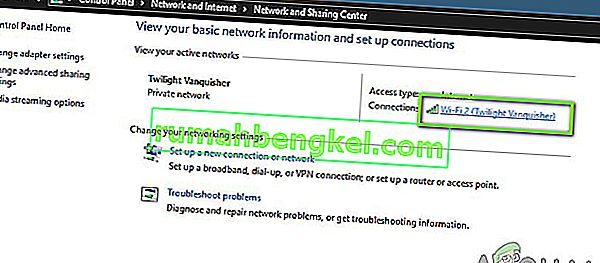
- כעת לחץ על " מאפיינים " הקיים בתחתית החלון הקטן שצץ.
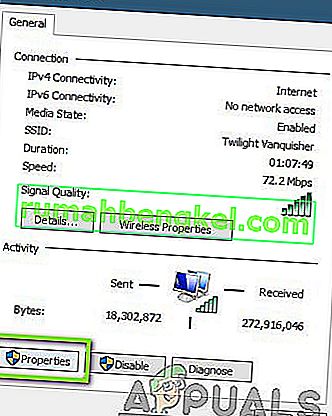
- לחץ פעמיים על " פרוטוקול אינטרנט גרסה 4 (TCP / IPv4) " כדי שנוכל לשנות את שרת ה- DNS.
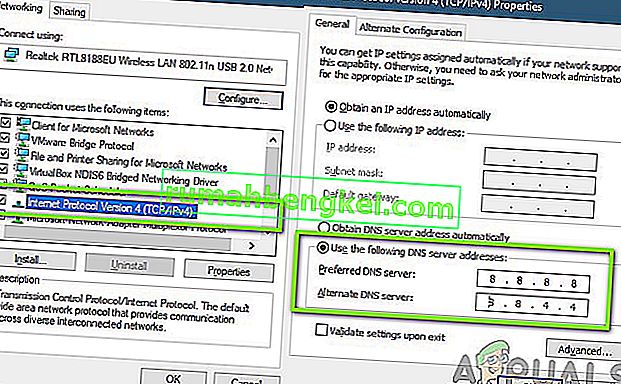
- לחץ על " השתמש בכתובות שרת ה- DNS הבאות: " כך שתיבות הדו-שיח שלמטה ניתנות לעריכה. כעת הגדר את הערכים כדלקמן:
שרת DNS מועדף: 8.8.8.8 שרת DNS חלופי: 8.8.4.4
- לחץ על אישור כדי לשמור שינויים ולצאת. הפעל מחדש את המחשב כראוי והמתין מספר שניות לפני שתפעיל את המשחק. בדוק אם זה פתר את הבעיה שלנו.
פתרון 5: איפוס מטמון רשת ותצורות
כל מה שמתחבר לאינטרנט משתמש במטמון רשת ובתצורות שלו כדי לפעול כראוי. אם תצורות הרשת והמטמון שלך איכשהו פגומים או שיש להם נתונים גרועים, תיתקל בבעיות רבות כולל אי יכולת לטעון תמונות פייסבוק.
מה שאנחנו יכולים לעשות כאן הוא איפוס הגדרות הרשת והמטמון ולראות אם זה עובד. אנו נאפס גם את הגדרות ה- DHCP שלך.
הערה: פעולה זו תמחק את כל ההגדרות המותאמות אישית שהגדרת באופן ידני.
- לחץ על Windows + R, הקלד " שורת פקודה " בתיבת הדו-שיח, לחץ באמצעות לחצן העכבר הימני על היישום ובחר " הפעל כמנהל ".
- לאחר שורת פקודה מוגבהת, בצע את הפקודות הבאות אחת אחת:
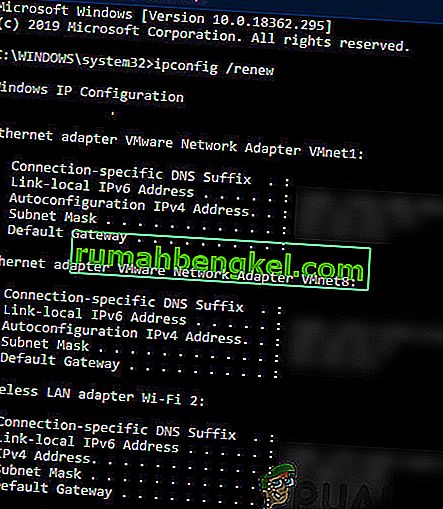
ipconfig / שחרר ipconfig / חידוש ipconfig / flushdns netsh winsock איפוס נטו עצור dhcp נטו התחל dhcp netsh winhttp איפוס proxy
- הפעל מחדש את המחשב לחלוטין לאחר איפוס הרשת ובדוק אם הבעיה נפתרה.
פתרון 6: שינוי קובץ המארחים שלך
בכל מחשב יש קובץ מארח המאפשר מיפוי של שמות מארח לכתובות IP בכל פעם שהמחשב שלך מתחבר לאינטרנט. לדברי מספר משתמשים, הייתה דרך לעקיפת הבעיה שבה הוספת ערך ספציפי פתרה באופן ידני את בעיית תמונות הפייסבוק שלא נטענות באופן מיידי.
הערה: אנו ממליצים לך ליצור עותק של קובץ ה- Hosts הקיים שלך במקרה שמשהו ישתבש כך שתוכל להחליף אותו בקלות.
- לחץ על Windows + S, הקלד " שורת פקודה " בתיבת הדו-שיח, לחץ באמצעות לחצן העכבר הימני על היישום ובחר הפעל כמנהל .
- כעת, בצע את הפקודה הבאה:
notepad.exe c: \ WINDOWS \ system32 \ drivers \ etc \ hosts
- כאשר הקובץ מארח פתוח בפנקס הרשימות, לחץ על Ctrl + F והקלד את המשפט הבא בסוף ההערות:
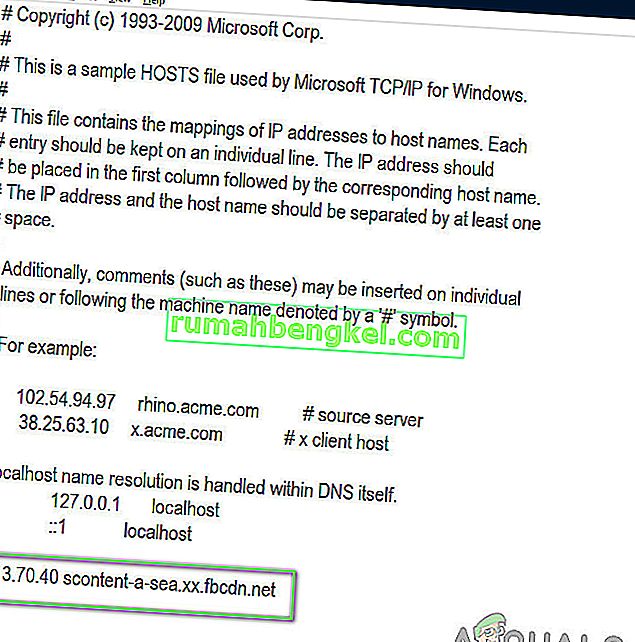
31.13.70.40 scontent-a-sea.xx.fbcdn.net
- הקפד לעקוב אחר הפורמט בקפדנות כפי שמוצג. שמור שינויים וצא. הפעל מחדש את המחשב ובדוק אם הבעיה נפתרה.
פתרון 7: התקנת Adobe Flash Player
על פי הדיווחים נגן Adobe Flash משמש במשורה מאוד ביישומים בימינו. למרות שהוא מושבת ב- Chrome כברירת מחדל, נתקלנו במספר מקרים שבהם הפעלת / התקנתו פותרת את הבעיה. נגן הפלאש אינו מספק תקורה למחשב שלך. למעשה, היה זמן בו נעשה בו שימוש נרחב בכל היישומים פה ושם. להלן השיטה לבדוק אם כבר יש לך את הנגן ואם לא, כיצד להתקין אותו.
- נווט לאתר הרשמי של Adobe Flash. ברגע שאתה נמצא באתר, לחץ על בדוק עכשיו . זה יגיד לך אם התקנת נגן פלאש או לא.
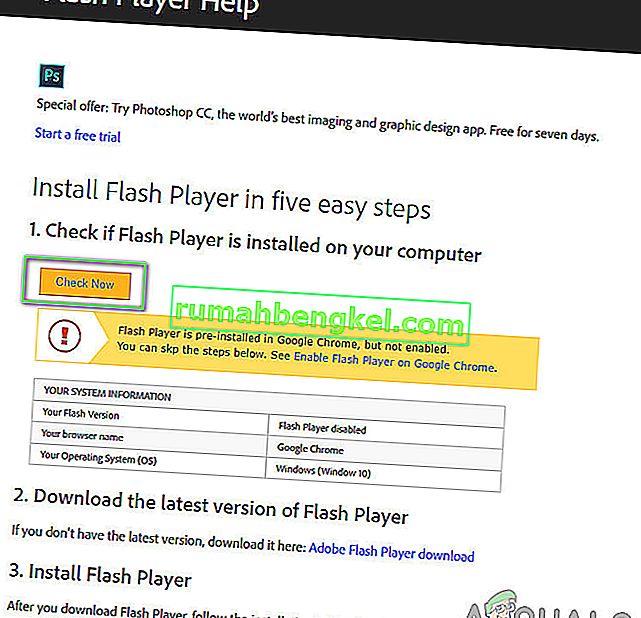
- אם אין לך נגן פלאש מותקן, תוכל להוריד אותו בקלות על ידי לחיצה על קישור ההורדה. יתר על כן, אם הוא מושבת, אתה יכול להפעיל אותו על ידי לחיצה על הקישור גם כן.
- לאחר שתסיים להפעיל את נגן ה- Flash, טען מחדש את הדפדפן ובדוק אם הבעיה נפתרה לטובה.
פתרון 8: השבתת חוסמי מודעות
חוסמי מודעות משפרים איכשהו את חוויית הגלישה על ידי הסרת כל המודעות שאתה רואה במחשב שלך. יש להם מנגנון מובנה שמיירט את כל התנועה ואז מעביר את הגרסה המסוננת כשהמודעות הוסרו. למרות שתוספים כאלה עשויים לשפר את החוויה שלך, ישנם מקרים שהם גורמים לבעיות כמו תמונות פייסבוק שלא עובדות.

כדי לבדוק את תוספי הדפדפן שלך ב- Chrome, הקלד " chrome: // extensions " בשורת הכתובת ולחץ על Enter. באפשרותך להשבית את התוסף לחוסם מודעות על ידי ביטול הסימון של האפשרות " הפעל ". פעולה זו תשבית באופן אוטומטי את התוסף מביצוע שינויים בממשק המשתמש שלך. הפעל מחדש את הדפדפן ובדוק אם מנגנון החיפוש פועל כהלכה.
הערה : נסה להשבית כל סיומת. זה עשוי לעזור לפתור בעיות אם יישום ספציפי כלשהו גורם לבעיה.